Cos’è un VHD? È un disco virtuale (da lì Virtual Hard Disk), riconosciuto nativamente da Windows 7 o versione più recente. Emula in tutto e per tutto un disco fisico, puoi crearlo, montarlo sul tuo PC caricandolo magari da rete, o altro dispositivo esterno / portatile. Sorvolando sulla sua storia e sul suo possibile utilizzo, questo è il classico “articolo appunti“.

Ho trovato un paio di alternative valide, che ho sfruttato su un PC dove avevo la necessità di montare sporadicamente un file VHD dedicato a un backup di posta elettronica. Una soluzione un po’ più home-made (in realtà quella che ho preferito, basata su batch e diskpart), l’altra esteticamente più bella e sicuramente più comoda per un utilizzatore meno spartano, il suo codice sorgente è disponibile su Github.
Batch & Diskpart
Tutto descritto in un articolo neanche tanto giovane di How-to-Geek (si parla del 2010), che trovi all’indirizzo howtogeek.com/51174/mount-and-unmount-a-vhd-file-in-windows-explorer-via-a-right-click. Volendolo riassumere brevemente, ti basterà creare due file batch all’interno del menu SendTo di Windows (quello che vedi tu stesso quando fai clic con il tasto destro su un file e poi ti sposti in “Invia a“). Il primo batch servirà a montare il file VHD, il secondo a smontarlo.
Per il mount lo script è questo:
SETLOCAL SET DiskPartScript="%TEMP%\DiskpartScript.txt" ECHO SELECT VDISK FILE="%~1" > %DiskPartScript% ECHO ATTACH VDISK >> %DiskPartScript% DiskPart /s %DiskPartScript% ENDLOCAL
per smontare il file (unmount) è invece:
SETLOCAL SET DiskPartScript="%TEMP%\DiskpartScript.txt" ECHO SELECT VDISK FILE="%~1" > %DiskPartScript% ECHO DETACH VDISK >> %DiskPartScript% DiskPart /s %DiskPartScript% ENDLOCAL
Dovrai quindi individuare il file VHD (ovunque lui sia), farci clic sopra con il tasto destro del mouse, selezionare “Invia a” e scegliere lo script di montaggio o smontaggio in base all’azione desiderata.
VHD Attach
L’altro metodo non differisce poi molto in quanto a clic destro del mouse (le voci saranno sempre lì), ma non sarà necessario andare nel menu “Invia a” e potrai inoltre installare e disinstallare il tool direttamente da Pannello di controllo, oltre che sfruttare la sua GUI dalla quale puoi gestire anche più file VHD contemporaneamente. Si chiama VHD Attach e viene sviluppato e rilasciato gratuitamente. Lo trovi su medo64.com/vhdattach. Lo trovo estremamente intuitivo, sufficientemente accattivante nella sua basilare grafica, con opzioni che si mostrano solo in base a ciò che puoi fare (per capirci, facendo clic con il tasto destro su un disco virtuale montato, ti mostrerà solo un Detach, per smontarlo).
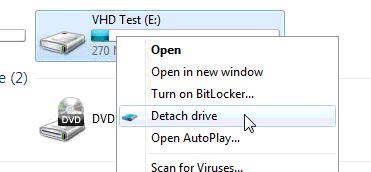
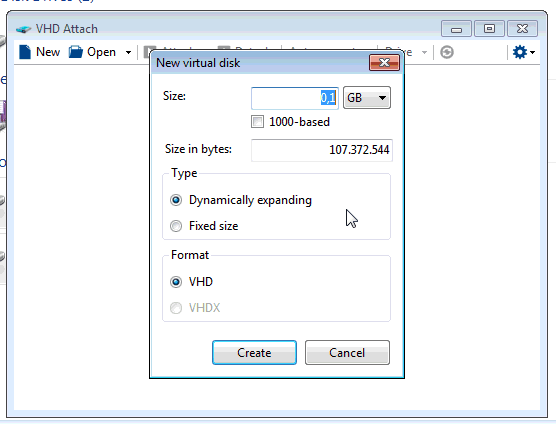
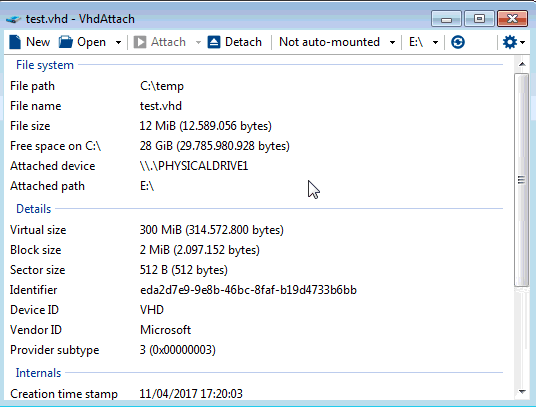
Dallo stesso programma potrai analizzare le statistiche e informazioni più approfondite del file VHD, potrai farlo montare automaticamente e molto altro ancora. È certamente l’alternativa meno spartana e più indicata per essere utilizzata dalle masse.
L'articolo potrebbe non essere aggiornato
Questo post è stato scritto più di 5 mesi fa, potrebbe non essere aggiornato. Per qualsiasi dubbio lascia un commento!

